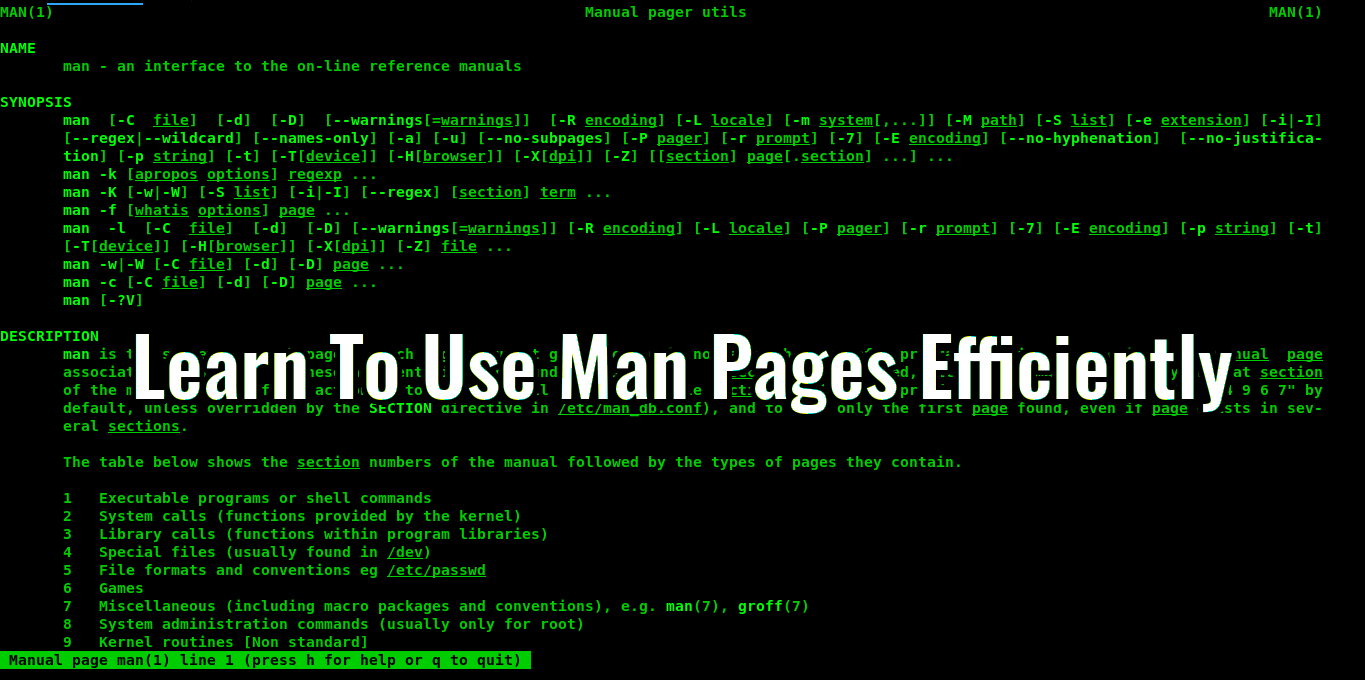
همانطور که میدانید، یک man page به چند قسمت تقسیم میشود که هر یک عنوان مشخصی را داراست. زمانیکه در صفحات man به دنبال اطلاعات خاصی در مورد گزینه و یا پرچم خاصی هستید، ممکن است مجبور باشید وقت زیادی را صرف جستجو نمایید و این کار واقعاً ناکارآمد و وقت گیر است. به همین دلیل یادگیری نحوه استفاده از صفحات Man بسیار مهم است تا پس از آن بتوانید سریع تر به آنچه مد نظر شماست دست یابید.
در این آموزش، نکات و ترفندهای مهم برای خواندن موثر صفحات man شرح داده شده است.
این مطلب نیز ممکن است برای شما مفید باشد: بازیابی (ریکاوری) فایلهای حذف شده در لینوکس با ابزار TestDisk
همانطور که میدانید، صفحه man مربوط به یک دستور، مثلا “mkdir” را میتوان با استفاده از دستور زیر باز کرد:
$ man mkdir
در این صورت، با صفحهای مشابه صفحه زیر روبرو خواهید شد.
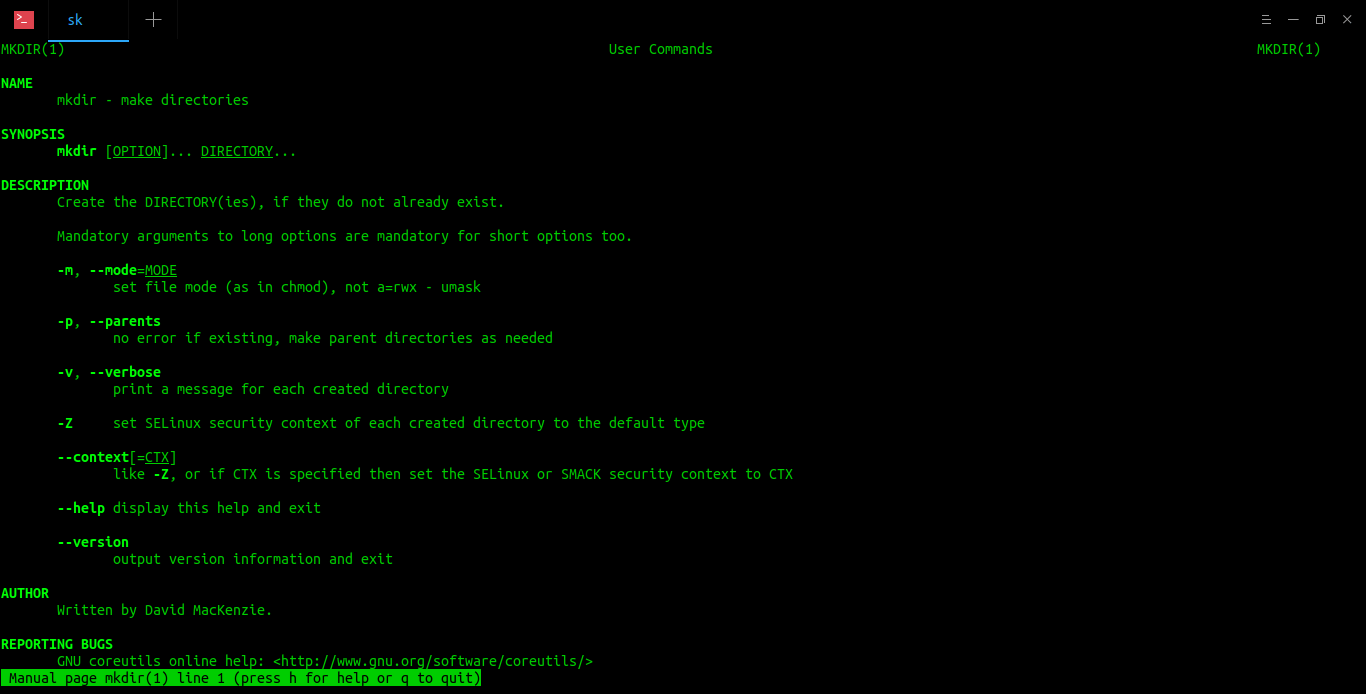
ساختار صفحه Man
همانطور که در صفحه فوق مشاهده میکنید، یک صفحه man معمولاً از چندین بخش تشکیل شده است که دارای عناوین مربوط به هر بخش، از جمله NAME ،SYNOPSIS ،CONFIGURATION ،DESCRIPTION ،OPTIONS ،EXIT STATUS ،RETURN VALUE ،ERRORS ،ENVIRONMENT ،FILES ،VERSIONS ،CONFORMING TO ،NOTES ،BUGS ،EXAMPLE ،AUTHORS و SEE ALSO میباشد. برخی از صفحات man دارای همه این بخشها هستند و برخی دیگر ممکن است تعدادی از این بخشها را دارا نباشند.
به طور کلی فرمت صفحات man به صورت زیر است:
کلمات پررنگ که دقیقاً باید به همان صورت نوشته شوند.
کلمات موجود بین [] که گزینهها (options) هستند، یعنی میتوان آنها را بهعنوان آرگومان برای دستور ارسال کرد.
کلمات ایتالیک که باید با آرگمانهای شما جایگزین شوند.
پیمایش در صفحات man
کلید جهتدار سمت بالا (UP arrow)، برای حرکت به خط جلو و کلید جهتدار سمت پایین (DOWN arrow)، برای حرکت به خط قبل استفاده میشود. از طرف دیگر، شما میتوانید از کلید “j” یا “e” برای رفتن به یک خط جلوتر و از کلید “k” یا “y” برای رفتن به یک خط عقبتر استفاده نمایید.
کلید جهتدار سمت راست، برای حرکت به سمت راست به اندازه نصف صفحه نمایش و کلید جهتدار سمت چپ، برای حرکت به سمت چپ به اندازه نصف صفحه نمایش استفاده میشود.
کلید “SPACEBAR” به منظور جلو رفتن به اندازه یک پنجره جلو استفاده میشود. علاوهبراین میتوان از کلید “f” به منظور جلو رفتن به اندازه یک پنجره و از کلید “b” به منظور عقب رفتن به اندازه یک پنجره استفاده کرد.
از کلید “d” میتوانید به منظور جلو رفتن به اندازه نصف پنجره و از کلید “u” به منظور به عقب رفتن به اندازه نصف پنجره استفاده نمایید.
لطفاً توجه داشته باشید که مقدار پیش فرض "پنجره"، همان ارتفاع صفحه نمایش سیستم شما است. بنابراین نصف پنجره، نصف ارتفاع صفحه نمایش است.
برای رفتن به انتهای صفحه man، از کلید End و برای رفتن به ابتدای صفحه man، از کلید Home استفاده کنید.
به منظور اطلاع از تمام کلیدهای میانبر صفحه کلید و کاربرد آنها میتوانید از کلید “h” استفاده نمایید.
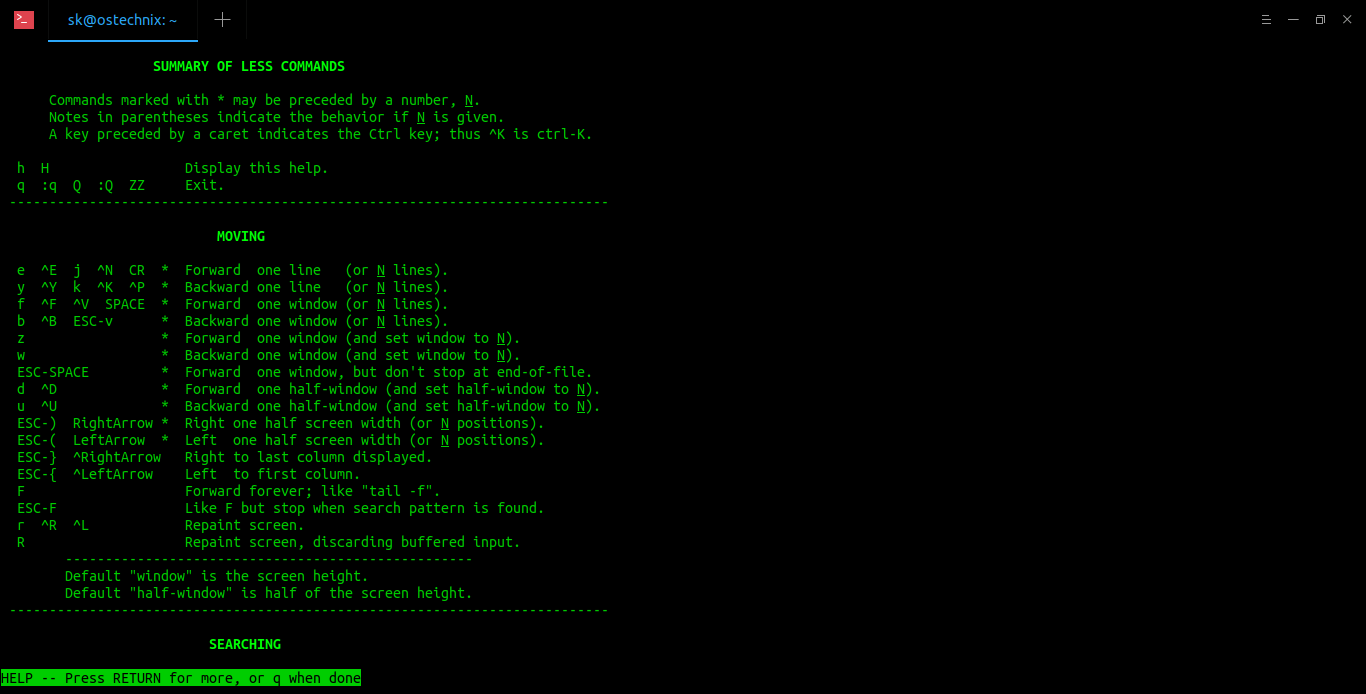
برای خروج از صفحه man میتوانید کلید "q" را فشار دهید. روش دیگر برای خروج از صفحه man، استفاده از q ،Q ،:Q: و ZZ است.
نمایش نامهای صفحه man مرتبط با یک کلمه کلیدی
با استفاده از پرچم k- میتوان صفحات man دارای یک کلمه کلیدی خاص را جستجو کرد.
بهعنوانمثال دستور زیر اسامی صفحه man مربوط به کلمه کلیدی “mkdir” را نشان میدهد.
$ man -k mkdir
در این صورت، خروجی به شکل زیر خواهد بود:
gvfs-mkdir (1) - (unknown subject)
mkdir (1) - make directories
mkdir (1posix) - make directories
mkdir (2) - create a directory
mkdirat (2) - create a directory
همانطور که در خروجی بالا مشاهده میکنید، این دستور، هر بخشی را که شامل رشته “mkdir” باشد، نمایش میدهد. بهمنظور محدود کردن بیشتر جستجو با رشته مورد نظر، از دستور زیر استفاده کنید:
$ man -k '^mkdir'
در این صورت، خروجی به صورت زیر خواهد بود:
mkdir (1) - make directories
mkdir (1posix) - make directories
mkdir (2) - create a directory
mkdirat (2) - create a directory
دستور بالا، معادل دستور زیر است:
$ apropos mkdir
شما همچنین میتوانید از پرچم f- برای جستجوی صفحات man منطبق با کلمه کلیدی “mkdir”، به همراه توضیحات (در صورت وجود) استفاده کنید:
$ man -f mkdir
در این صورت، خروجی مشابه زیر خواهد بود:
mkdir (1) - make directories
mkdir (2) - create a directory
mkdir (1posix) - make directories
دستور بالا، معادل دستور زیر است:
$ whatis mkdir
یادآوری یک دستور فراموش شده
یکی دیگر از کاربردهای صفحات man، یادآوری دستورات فراموش شده است که با کمک پرچم k- صورت میگیرد.
فرض کنید شما میخواهید یک دایرکتوری ایجاد کنید؛ اما به یاد نمیآورید که از چه دستوری باید برای ایجاد یک دایرکتوری استفاده کرد. برای این کار، از دستور grep با man به صورت زیر استفاده نمایید:
$ man -k directory | grep create
در این صورت، خروجی به صورت زیر خواهد بود:
mkdir (2) - create a directory
mkdirat (2) - create a directory
mkdtemp (3) - create a unique temporary directory
mkfontdir (1) - create an index of X font files in a directory
mklost+found (8) - create a lost+found directory on a mounted Linux second extended file system
mktemp (1) - create a temporary file or directory
pam_mkhomedir (8) - PAM module to create users home directory
update-info-dir (8) - update or create index file from all installed info files in directory
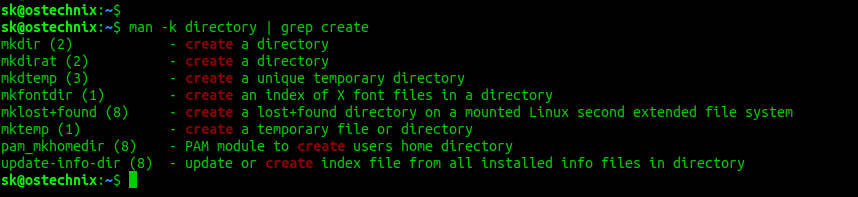
در این صورت کافی ست، توضیحات مربوط به هر دستور را خوانده و دستور مناسب را به سادگی انتخاب کنید.
جستجو در صفحات man
هنگامیکه در یک صفحه man هستید، ممکن است بخواهید رشته خاصی را جستجو کنید. بدین منظور کافی ست بصورت زیر، از “/” به همراه رشته یا الگوی مورد نظر استفاده کرد.
/<search_string> or <pattern>
فرض کنید شما در صفحه man مربوط به دستور mount هستید:
$ man mount
و در جستجوی اطلاعات مربوط به گزینه bind میباشید. برای این کار، عبارت زیر را در صفحه man تایپ کنید:
/bind
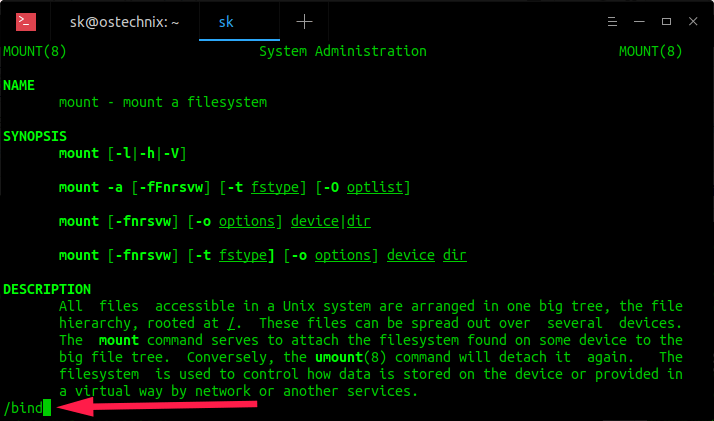
در این صورت، هرگونه مطابقت با رشته جستجو شده، در صفحه man فعلی پررنگ میشود.
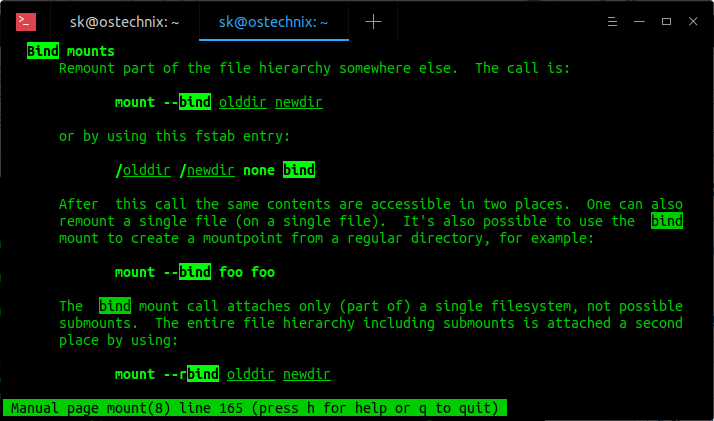
برای پیمایش در تطابق بعدی و قبلی میتوانید از کلید “n” و کلید ترکیبی “SHIFT+n” استفاده نمایید.
با pattern/ یا string/ میتوان nامین خط مطابق را جستجو کرد.
همچنین میتوانید با استفاده از pattern? خطوط عقبتر را جستجو نمود. این میتواند برای زمانی که وسط یا انتهای صفحه man هستید کاربردی باشد.
?bind
برای نمایش تنها خطوط منطبق، کلمه مورد نظر را به صورت زیر تایپ کنید:
&bind
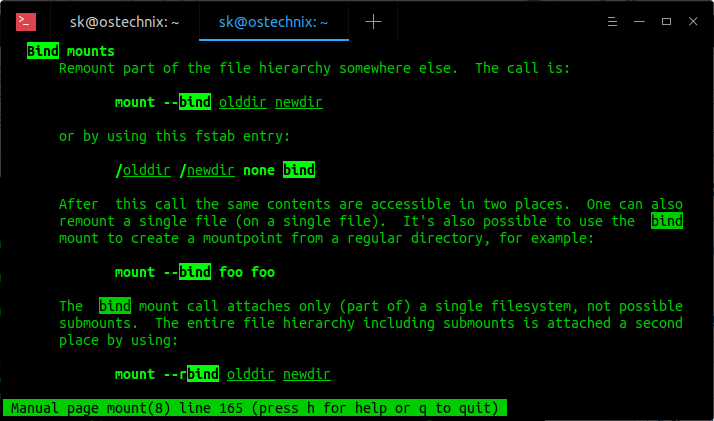
در این روش جستجو، برای حرکت بین تطابقهای بعدی و قبلی، شما نیازی به استفاده از “n” یا “shift+n” ندارید؛ چراکه pattern& تنها خطوط شامل عبارت جستجو شده را نمایش داده و همه موارد دیگر حذف خواهند شد.
جستجو بین تطابقها بدون باز کردن صفحه man
شما میتوانید حتی بدون باز کردن صفحات man، جزئیات مربوط به یک گزینه خاص از دستور مرتبط را نیز جستجو نمایید.
بهعنوانمثال، فرض کنید که شما در جستجوی اطلاعاتی در مورد گزینه m- از دستور mkdir هستید. برای پیدا کردن آن میتوانید دستور زیر را اجرا کنید:
$ man mkdir | grep -e '-m'
و یا اینکه از دستور زیر استفاده نمایید،
$ man mkdir | grep -- '-m'
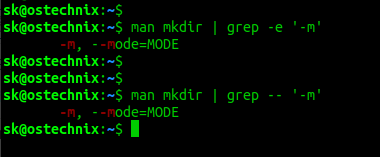
این دستور، اولین خط شامل پرچم m- را در صفحه man مربوط به دستور mkdir نشان میدهد. همانطور که در دستور فوق میبینید، m- نمایانگر MODE (chmod) است.
اگر میخواهید صفحه man کاملی از دستور mkdir را مشاهده کنید؛ اما مستقیماً به اولین خط شامل گزینه m- بروید، از دستور زیر استفاده کنید:
$ man mkdir | less +/-m
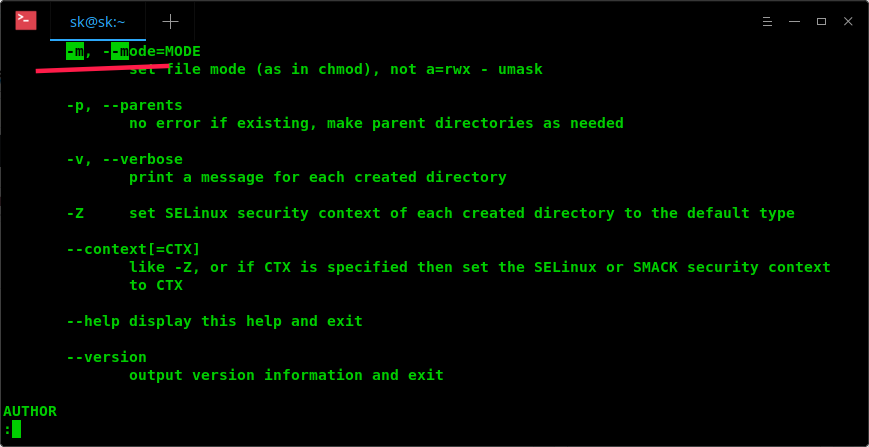
نمونه دیگر از این کاربرد میتواند مثال زیر باشد:
$ man mount | less +/--bind
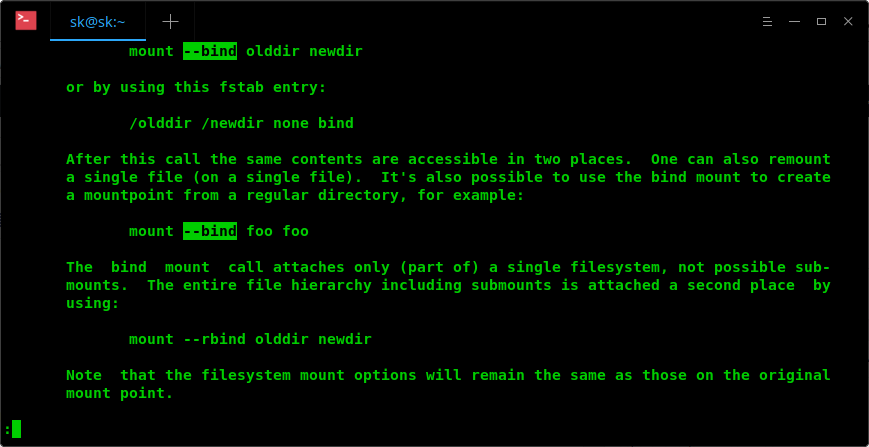
اکنون “n” و “SHIFT+n” را فشار دهید تا بین تطابقهای بعدی و قبلی حرکت نمایید.
مشاهده بخش خاصی از صفحه Man
همانطور که قبلاً اشاره شد، یک صفحه man شامل چندین بخش مختلف است. هر صفحه man دارای نام دستور مربوطه است که به همراه شماره بخش، در پرانتز قرار دارد. با استفاده از شماره بخش میتوانید به راحتی و به سرعت، بخش خاصی را در صفحات man مشاهده کنید.
ایجاد یک فایل متنی از کل صفحه man
شما میتوانید کل صفحه man مربوط به یک دستور خاص را داخل یک فایل متنی بریزید. بدین منظور کافی است دستور زیر را اجرا نمایید:
$ man mount > mount.txt
با اجرای دستور بالا، صفحه man مربوط به دستور mount در فایل “mount.txt” ریخته و فایل در دایرکتوری فعلی ذخیره میشود.
همچنین میتوانید با استفاده از دستور زیر، نسخه سادهای از یک صفحه man را بدون پس زمینه و بدون خط زیر کلمات بدست آورید.
$ man mount | col -b > mount.txt
مشاهده مسیر صفحه man
آیا تا به حال شده ندانید که صفحات man در سیستم لینوکس شما در کجا ذخیره شده اند؟ دستور زیر مسیر صفحه man را نشان میدهد:
$ man -w uname
در این صورت، خروجی به صورت زیر خواهد بود:
/usr/share/man/man1/uname.1.gz
علاوهبراین میتوانید از پرچم “path” برای نمایش مسیر صفحه man استفاده کنید.
$ man --path uname
/usr/share/man/man1/uname.1.gz
شما همچنین میتوانید مسیر صفحه man مربوط به uname را از بخش 2 صفحه به صورت زیر مشاهده نمایید.
$ man --path uname.2
/usr/share/man/man2/uname.2.gz
برای کسب اطلاعات بیشتر در مورد صفحات man، دستور زیر را اجرا نمایید:
این دستور، صفحه man مربوط به صفحات man را نشان میدهد.
منبع:
ostechnix
 نحوه import و export کردن پایگاه داده MongoDB در اوبونتو 20.04
نحوه import و export کردن پایگاه داده MongoDB در اوبونتو 20.04  راه اندازی وب سرور امن Apache با SSL و TSL
راه اندازی وب سرور امن Apache با SSL و TSL  مقدمه ای بر GraphQL
مقدمه ای بر GraphQL  رفع خطای E:Could not get lock /var/lib/dpkg/lock در اوبونتو
رفع خطای E:Could not get lock /var/lib/dpkg/lock در اوبونتو
0 دیدگاه
نوشتن دیدگاه